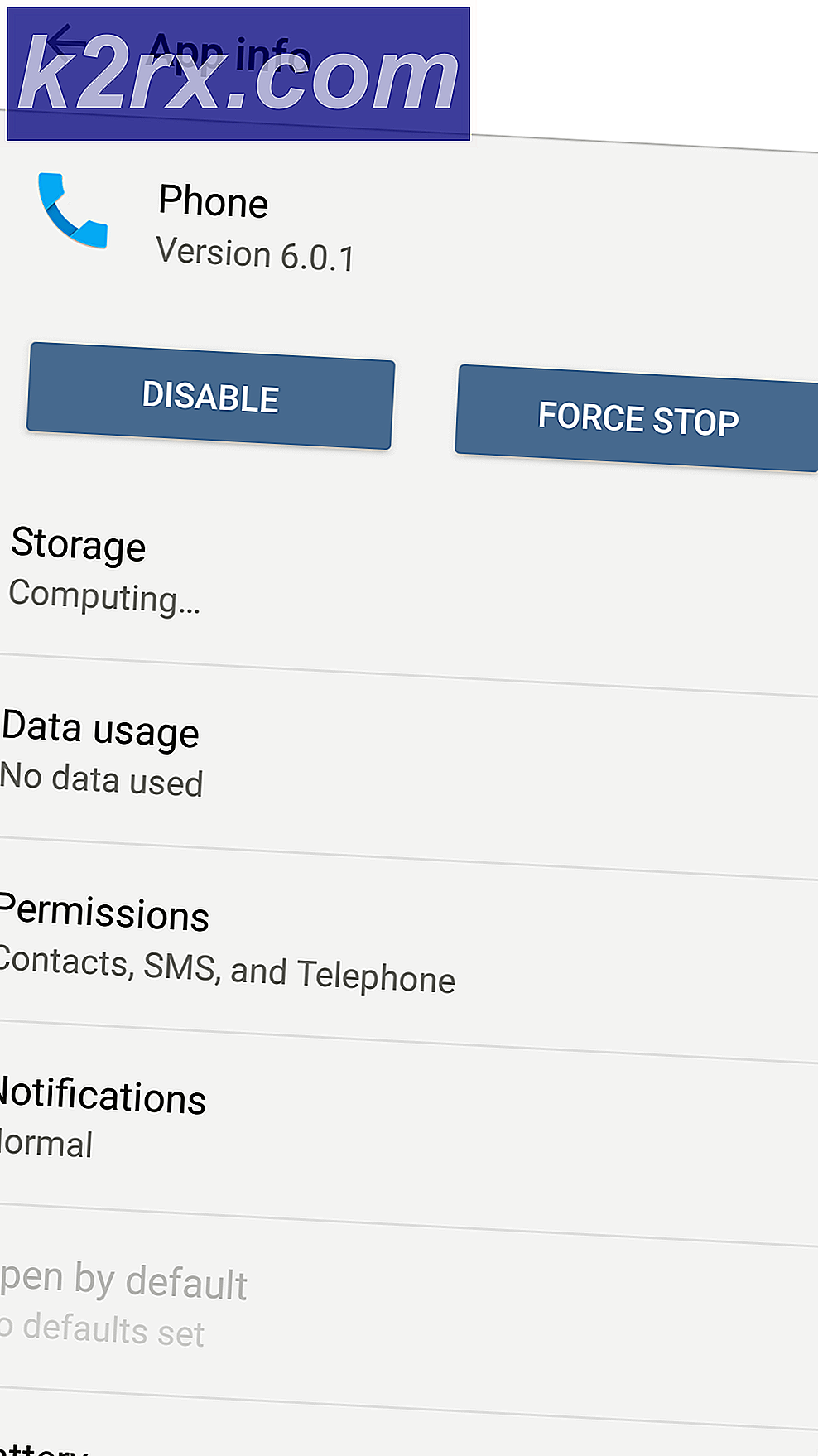Cách khắc phục lỗi cập nhật Windows 0x80070026
Một số người dùng đã nhận thấy lỗi Windows Update 0x80070026. Khi cài đặt bản cập nhật, nó cho thấy rằng họ đang được tải xuống, và sau đó họ thất bại. Vấn đề này không phổ biến chỉ với phiên bản Creators, nhưng cũng là phiên bản trước của Windows 10.
Vấn đề này chủ yếu là do các tệp hệ thống bị hỏng. Trong bài viết này, chúng tôi sẽ giải quyết vấn đề này chủ yếu bằng cách chạy quét Quét tệp Hệ thống và sau đó sửa chữa bất kỳ tệp hệ thống bị hỏng nào nếu có. Nếu phương pháp đầu tiên không hoạt động, phương thức thứ hai sẽ hoạt động.
Phương pháp 1: Chạy quét SFC
Trình kiểm tra tệp hệ thống là một tiện ích cho phép người dùng quét các tệp hệ thống Windows bị hỏng và sau đó khôi phục chúng bằng một bản sao được lưu trong bộ nhớ cache. Dưới đây là cách sử dụng tiện ích sfc để sửa lỗi 0x80070026.
- Mở menu Start và gõ cmd . Nhấp chuột phải vào biểu tượng Command Prompt và nhấp vào 'Run as Administrator'. Chấp nhận lời nhắc UAC khi nó xuất hiện.
- Trong dấu nhắc lệnh, gõ sfc / scannow và nhấn enter. Chờ cho quá trình quét hoàn tất thành công và sửa các tệp bị hỏng. Nếu thành công, bạn sẽ thấy phản hồi 'Bảo vệ tài nguyên Windows tìm thấy tệp bị hỏng và sửa chữa thành công chúng trong lời nhắc.
- Khởi động lại PC của bạn và thử chạy lại Windows Update để xác nhận xem sự cố đã được sửa chưa.
Phương pháp 2: Chạy lệnh DISM
Nếu sự cố vẫn tiếp diễn sau khi thử phương thức đầu tiên, hãy nhập các lệnh sau trong dấu nhắc lệnh nâng lên.
Mẹo CHUYÊN NGHIỆP: Nếu vấn đề xảy ra với máy tính của bạn hoặc máy tính xách tay / máy tính xách tay, bạn nên thử sử dụng phần mềm Reimage Plus có thể quét các kho lưu trữ và thay thế các tệp bị hỏng và bị thiếu. Điều này làm việc trong hầu hết các trường hợp, nơi vấn đề được bắt nguồn do một tham nhũng hệ thống. Bạn có thể tải xuống Reimage Plus bằng cách nhấp vào đây- Mở dấu nhắc lệnh nâng lên bằng cách nhấn nút Bắt đầu, gõ cmd và sau đó mở với tư cách quản trị viên.
- Trong dấu nhắc lệnh nâng lên, gõ các lệnh sau và nhấn phím Enter sau mỗi lệnh.dism / Online / Cleanup-Image / CheckHealth
dism / Online / Cleanup-Image / ScanHealth
dism / Online / Cleanup-Image / RestoreHealth - Khởi động lại PC của bạn và thử chạy lại Windows Update để xác nhận xem sự cố đã được sửa chưa.
Mẹo CHUYÊN NGHIỆP: Nếu vấn đề xảy ra với máy tính của bạn hoặc máy tính xách tay / máy tính xách tay, bạn nên thử sử dụng phần mềm Reimage Plus có thể quét các kho lưu trữ và thay thế các tệp bị hỏng và bị thiếu. Điều này làm việc trong hầu hết các trường hợp, nơi vấn đề được bắt nguồn do một tham nhũng hệ thống. Bạn có thể tải xuống Reimage Plus bằng cách nhấp vào đây